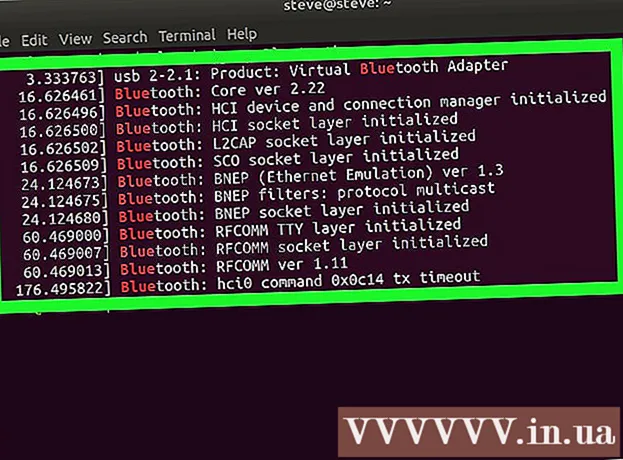مؤلف:
Sara Rhodes
تاريخ الخلق:
16 شهر فبراير 2021
تاريخ التحديث:
1 تموز 2024

المحتوى
- خطوات
- الطريقة الأولى من 3: توصيل الماسح بالشبكة على نظام التشغيل Mac OS
- الطريقة 2 من 3: توصيل الماسح بأجهزة كمبيوتر الشبكة على نظام التشغيل Mac OS X
- الطريقة الثالثة من 3: تكوين وإضافة ماسح ضوئي إلى جهاز كمبيوتر متصل بالشبكة في نظامي التشغيل Windows 7 و Vista
- نصائح
سنوضح لك كيفية توصيل أجهزة كمبيوتر متعددة على شبكة بماسح ضوئي واحد. سيسمح هذا لكل كمبيوتر بالوصول إلى الماسح الضوئي بحيث تظهر كل وثيقة أو صورة ممسوحة ضوئيًا على أجهزة كمبيوتر متعددة في نفس الوقت. إذا كنت لا ترغب في شراء ماسح ضوئي لكل كمبيوتر على حدة ، فهذا هو الخيار الأنسب لك. في هذه المقالة ، سنوضح لك كيفية توصيل الماسحات الضوئية بأنظمة التشغيل Windows Vista و Windows 7 و Mac OS X باستخدام أجهزة الكمبيوتر المتصلة بشبكة.
خطوات
الطريقة الأولى من 3: توصيل الماسح بالشبكة على نظام التشغيل Mac OS
 1 افتح قائمة Apple وحدد تفضيلات النظام.
1 افتح قائمة Apple وحدد تفضيلات النظام. 2 افتح تفضيلات المشاركة في علامة التبويب عرض.
2 افتح تفضيلات المشاركة في علامة التبويب عرض. 3 حدد المربع بجوار مشاركة هذا الماسح.
3 حدد المربع بجوار مشاركة هذا الماسح. 4 حدد الماسح الضوئي المطلوب من القائمة.
4 حدد الماسح الضوئي المطلوب من القائمة.
الطريقة 2 من 3: توصيل الماسح بأجهزة كمبيوتر الشبكة على نظام التشغيل Mac OS X
 1 افتح برنامجًا لتحرير الصور أو برنامجًا خاصًا يتحكم في ماسح ضوئي أو طابعة.
1 افتح برنامجًا لتحرير الصور أو برنامجًا خاصًا يتحكم في ماسح ضوئي أو طابعة. 2 حدد الماسح الضوئي الخاص بك من القائمة الموجودة في المجموعة المشتركة في الجزء الأيمن.
2 حدد الماسح الضوئي الخاص بك من القائمة الموجودة في المجموعة المشتركة في الجزء الأيمن. 3 افتح علامة التبويب عرض في مجلد التطبيقات (الرمز موجود على سطح المكتب).
3 افتح علامة التبويب عرض في مجلد التطبيقات (الرمز موجود على سطح المكتب). 4 حدد خيار الملف ، ثم الاستيراد من الماسح الضوئي ، ثم حدد خيار تمكين أجهزة الشبكة.
4 حدد خيار الملف ، ثم الاستيراد من الماسح الضوئي ، ثم حدد خيار تمكين أجهزة الشبكة. 5 حدد خيار الملف ، وانقر فوق استيراد من الماسح ، وحدد الماسح الضوئي الذي تستخدمه.
5 حدد خيار الملف ، وانقر فوق استيراد من الماسح ، وحدد الماسح الضوئي الذي تستخدمه.
الطريقة الثالثة من 3: تكوين وإضافة ماسح ضوئي إلى جهاز كمبيوتر متصل بالشبكة في نظامي التشغيل Windows 7 و Vista
 1 افتح قائمة ابدأ. افتح لوحة التحكم.
1 افتح قائمة ابدأ. افتح لوحة التحكم. - حدد خيار الشبكة إذا كنت تستخدم نظام التشغيل Windows Vista.
 2 أدخل كلمة "الشبكة" في شريط البحث. انقر فوق علامة التبويب "عرض قائمة بأجهزة الكمبيوتر والأجهزة المتصلة بالشبكة" الموجودة في مجال الشبكات والمشاركة. إذا كان لديك نظام التشغيل Windows Vista ، فتخط هذه الخطوة.
2 أدخل كلمة "الشبكة" في شريط البحث. انقر فوق علامة التبويب "عرض قائمة بأجهزة الكمبيوتر والأجهزة المتصلة بالشبكة" الموجودة في مجال الشبكات والمشاركة. إذا كان لديك نظام التشغيل Windows Vista ، فتخط هذه الخطوة.  3 ابحث عن الماسح الضوئي في قائمة الأجهزة ، وانقر بزر الماوس الأيمن فوقه ، وانقر فوق زر التثبيت.
3 ابحث عن الماسح الضوئي في قائمة الأجهزة ، وانقر بزر الماوس الأيمن فوقه ، وانقر فوق زر التثبيت. 4 اتبع الإرشادات التي تظهر على الشاشة.
4 اتبع الإرشادات التي تظهر على الشاشة.
نصائح
- إذا لم تتمكن من مسح مستند ضوئيًا في نظام التشغيل Mac OS X ، فقم بإيقاف تشغيل الماسح الضوئي ثم قم بتشغيله مرة أخرى.
- يمكنك استخدام برامج خاصة مثل RemoteScan أو SoftPerfect ، والتي تتيح لك مسح المستندات والصور ضوئيًا على أجهزة كمبيوتر متعددة متصلة بشبكة ، بغض النظر عن وظائف الشبكة لنظام التشغيل.